Um PowerPoint álbum de fotos é uma apresentação que você pode criar para exibir suas fotografias pessoais ou comerciais. Você pode baixar modelos de álbum de fotos do PowerPoint de Office.com ou criar seus próprios.
Um PowerPoint álbum de fotos é uma apresentação que você pode criar para exibir suas fotografias pessoais ou comerciais. Se você quiser criar seu álbum de fotos a partir de um modelo pré-fabricado, você pode pesquisar um na caixa de pesquisa rotulado Pesquisar modelos e temas online e escolher qualquer um que você quiser.

Figura: Exemplo de álbum de fotos com 4 fotos em um slide
Começar um álbum de fotografias adicionando fotografias
-
Vá para Inserir e clique na seta sob Álbum de fotos e, em seguida, clique em Novo álbum de fotos.
-
Na caixa de diálogo Álbum de Fotografias, em Inserir fotografia de, clique em Arquivo/Disco.
-
Na caixa de diálogo Inserir Novas Imagens, localize e clique na pasta que contém a fotografia que você deseja inserir e clique em Inserir.
-
Para alterar a ordem na qual as fotografias são exibidas, em Fotografias no álbum, clique no nome de arquivo da fotografia que você deseja mover e use os botões de direção para movê-la para cima ou para baixo na lista.
-
Na caixa de diálogo Álbum de Fotografias, clique em Criar.
Mais coisas que você pode fazer com álbuns de fotos
Selecione um cabeçalho abaixo para abri-lo e ver as instruções detalhadas.
Ao adicionar legendas, você digita textos que descrevem cada fotografia do seu álbum.
-
Abra a apresentação do álbum de fotos.
-
Na guia Inserir , no grupo Imagens (Ilustrações em PowerPoint 2007 ), clique na seta em Álbum de Fotos e clique em Editar Álbum de Fotos.
-
Em Opções de Imagem, selecione a caixa Legendas abaixo de TODAS as imagens marcar.
Se as legendas abaixo de TODAS as imagens marcar caixa estiverem acinzureadas ou indisponíveis, primeiro você deverá especificar um layout para as imagens no álbum de fotos.
Para especificar um layout para suas imagens, em Layout do Álbum, na lista Layout de imagem, selecione o layout desejado.

-
Clique em Atualizar.
Por padrão, PowerPoint usa o nome do arquivo de imagem como um espaço reservado para o texto legenda.
-
Na exibição Normal, clique no espaço reservado de texto legenda e digite um legenda que descreve a imagem.
-
Na guia Inserir, no grupo Imagens, clique na seta em Álbum de Fotografias e depois em Editar Álbum de Fotografias.
-
Na caixa de diálogo Editar Álbum de Fotografias, siga um ou mais destes procedimentos:
-
Para exibir todas fotografias em preto-e-branco em um álbum de fotografias, em Opções de Imagem, marque a caixa de seleção TODAS as fotografias em preto-e-branco.
-
Para alterar o layout das suas fotos, em Layout do Álbum, na lista Layout da fotografia, selecione o layout desejado.
-
Para emoldurar suas fotografias, em Layout do Álbum, da lista Formato da moldura, selecione um formato de moldura que combine com todas as fotografias do seu álbum de fotografias.
-
Para selecionar um tema para o seu álbum de fotos, em Layout do Álbum, ao lado de Tema, clique em Procurar e, na caixa de diálogo Escolher Tema, localize o tema que deseja usar.
-
-
Para girar, aumentar ou diminuir o brilho, ou aumentar ou diminuir o contraste de uma fotografia, na lista Fotografias no álbum, clique na fotografia que deseja girar e, em seguida, faça o seguinte:
-
Para girar uma fotografia no sentido horário, clique em

-
Para girar uma imagem no sentido anti-horário, clique em

-
Para aumentar o contraste, clique em

-
Para diminuir o contraste, clique em

-
Para aumentar o brilho, clique em

-
Para diminuir o brilho, clique em

-
Há algumas maneiras diferentes de compartilhar seu álbum de fotos com outras pessoas.
-
Clique em Inserir > Álbum de Fotos > Editar Álbum de Fotos.
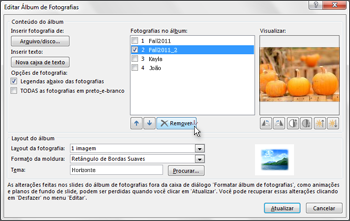
-
Em Imagens no álbum, selecione a imagem e clique em Remover.










